長い闘いもついに終止符が打たれましたキャマダインです。
前回の戦いは↓
Chrome OSとは
Googleが開発開発したOSらしいです。
最近は『Chromebook』などが手頃な値段で売ってます。
オンラインでしか使用できないみたいですが、ネットサーフィン等には十分でしょう。
最近はandroidアプリも使えるという噂もありますが、持っている人がいないのでわかりません。
『cloudready』にたどり着く
『Chrome OS』の本家みたいなのはちょっと諦めました。
理由としては32bit対応がないことです。
この一体型PCはOSが32bit版で、ダウンロードできるChrome OSは64bitしか見当たらなかったです。
そこで、ややこしいから正確かわからないんですが
『Chromiume OS』
『cloudready』
というものがあるみたいです。
『ChromiumeOS』もよくわからなかったんで『cloudready』でいきます。
『cloudready』とは
どっかの会社がやっているようです。
ビジネス利用だとお金がかかるみたいですが個人利用だと無料だそうです。
ダウンロードして準備してた物は必要ないみたいです
『CloudReady USB Maker』をダウンロードして立ち上げます。
インストールしたいUSBメモリを指定して32bitか64bitの指定したりして、出来上がるまで40分ほど待ちます。
この前失敗した時にダウンロードした解凍ソフトや書き込みソフトは必要ないみたいです。
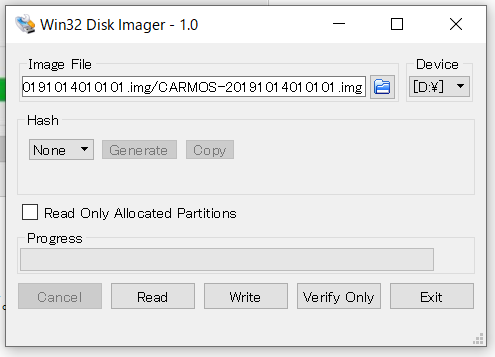
このまえの
さすがビジネス利用は有料だけあります。
個人なので無料です。
古いデスクトップPCに挿します
USBが完成したらChrome OSにしたいPCに挿して起動。

NECのロゴから進めば前進です。
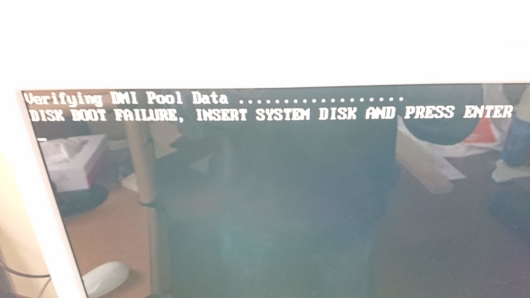
なにか間違えたみたいです。
BIOSの設定をいじって再び起動
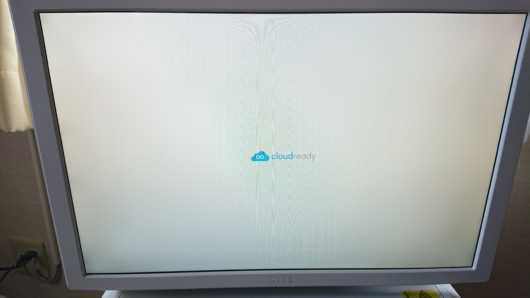
うまくいきました。
ウキウキです。
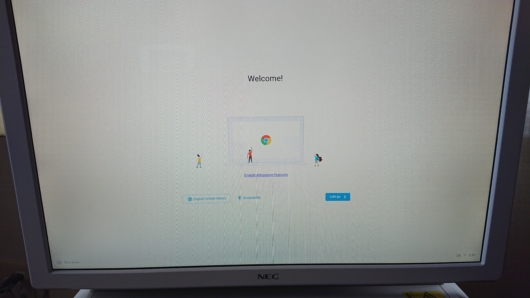
インターネットの接続設定や言語を設定します。
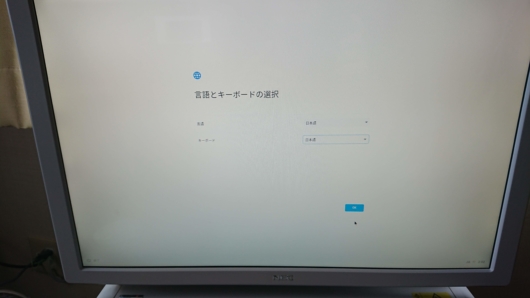
ウチのは無線LAN内蔵だったから気づきませんでしたが、有線だとどうなるかはわかりません。
Googleアカウントでログインします。
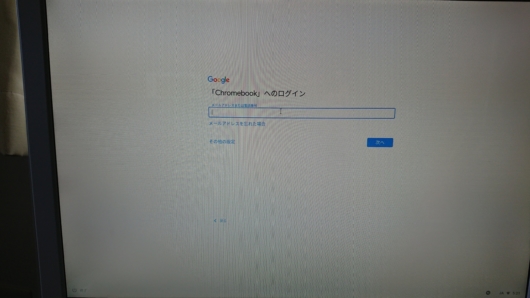
立ち上がるとスマホやPCの『Google Chrome』みたいです。
Googleアカウントでログインしたから当たり前かもしれませんが、ブックマークバーや設定などそのまんまです。
オジサンなんでけっこうビックリします。
もともと入っていたHDDは
WindowsなどがインストールされていたHDDは、記憶媒体として認識されているみたいです。
アクセスしていくと動画ファイルがあったんで再生しようとしたんですが、再生出来ませんでした。
アプリがないみたいです。
インストールすればいいかも。
あることに気づきました
一生懸命夢中になってましたが、一気に熱が冷めていきました。
というのも、そもそも我が家にはパワフルなデスクトップと小型なノートPCがあります。ついでにAmazonタブレットもあって、中身はAndroidにしてます。
Chrome OSを含めると4台。
さすがにそんなに要らないかなと。
ネットサーフィンならスマホで十分だし、使い道に悩みそうです。
その後・・・
熱は冷めても使い道を模索しようと起動しました。
噂では音楽を作ったり映像編集できるみたいです。
しかし、変なお知らせがありました。
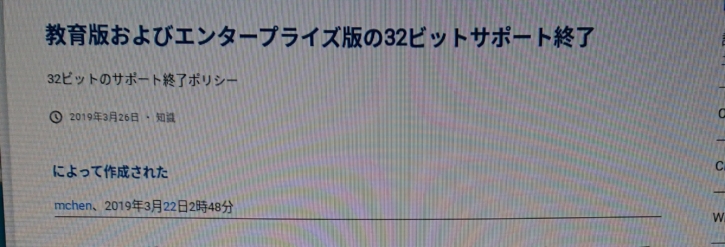
なんだよこれせっかく動いたのに・・・
サポート終了じゃ不安で使えないって・・・
昨日出て来いよ・・・
おまけにアプリは動かないんじゃん・・・
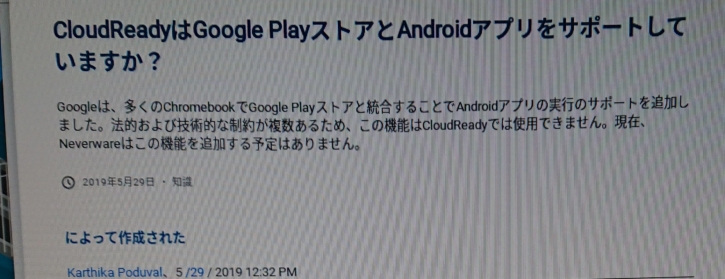
こうして『ChromeOS』をインストールしたUSBをクリーンして終了しました。
中古のvistaは買取も引き取りもしてくれないのが現状です。再利用を模索しましたが失敗に終わりました。
next↓捨てるつもりのvistaをChromeOSにして使えるようにする
おまけ↓











